Plantillas facturación electrónica
Lee está información en formato PDF para una mejor experiencia.
Lee está información en formato PDF para una mejor experiencia.
Plantillas facturación electrónica
Si ya te encuentras registrado y habilitado como facturador electrónico, y eres usuario de Facturación Gratuita DIAN, tienes disponible la herramienta PLANTILLAS, que te permite generar facturas electrónicas de forma eficiente. El configurar y usar las plantillas de Facturación Gratuita DIAN es generar facturas electrónicas de forma fácil y rápida, ya que tienes disponible en todo momento una preforma de la Factura Electrónica que más emites en tu empresa o negocio. Una vez se ha creado la plantilla de la Factura Electrónica, con solo unos breves pasos y menos de un minuto puedes emitir las facturas electrónicas.
Ingresa a: “Facturando Electrónicamente”

https://catalogo-vpfe.dian.gov.co/User/Login
Para conocer y configurar “Plantillas” en Facturación Gratuita DIAN, primero
debes ingresar a la plataforma “Facturando Electrónicamente”.
Ingresa a: Facturación Gratuita DIAN

En la parte superior encuentras el menú “Plantillas”

Menú “Plantillas”
Dentro del submenú “Nueva Plantilla” seleccionas el documento sobre el cual
deseas a crear la plantilla.
Cómo crear una nueva plantilla:

Menú “Nueva Plantilla”
Para crear una plantilla al dar clic en Factura de Venta, Factura de Exportación o Factura de Contingencia, según el tipo de plantilla que se va a crear, se habilita el siguiente formulario con 8 bloques de información.
Diligenciar información

De estos 8 bloques de información tenemos 2 que son información que se diligencia automáticamente:
• Datos del Emisor
• Datos Totales
Los datos del emisor se diligencian automáticamente ya que son los datos del usuario que ingreso en la plataforma.

Frente a cada campo hay una caja de chequeo mediante la cual indicas al sistema que dicho campo se diligenciará y/o modificará al usar la plantilla para generar/expedir las Facturas Electrónicas, Notas Débito o Notas Crédito.
Los demás campos que no se marquen quedaran bloqueados y no serán editables al momento de generar cualquiera de los documentos electrónicos.
Datos totales

Los “Datos totales” dependen de las transacciones, costos e impuestos que se registren en la plantilla, ya que al ser campos de operaciones matemáticas tienen predeterminadas sus operaciones y no son modificables. Luego se finaliza con presionar el botón “Guardar”.
Subcategorías de las plantillas

Identificar

Ventana emergente “Guardar Plantilla”
Ten en cuenta que en la ventana emergente que aparece después de “Guardar” el sistema te solicita identificar el documento electrónico.
El nombre y la descripción son los elementos que provee la DIAN a los usuarios de Facturación Gratuita DIAN para facilitar la organización de las plantillas.
Nombre de la plantilla:
Guardar la plantilla
Después de dar clic en el botón “Guardar” en la ventana emergente “Guardar plantilla”, se puede registrar una subcategoría, es decir un nombre y una descripción de la plantilla recién creada.

Pregunta:
¿Desea que la información capturada se guarde como preestablecida al crear una plantilla nueva? Seleccionas: “si” o “no” y guardas.
Administrar plantillas

Administrar plantillas:
Este submenú permite realizar:
• Búsquedas en las plantillas utilizando filtros como nombre o descripción.
• Permite exportar un archivo “.dian”
• Puedes editar la plantilla o eliminarla.
La opción exportar permite compartir las plantillas con las sucursales del facturador u otro contribuyente para que la importe y pueda hacer uso de ella en su usuario de Facturación Gratuita DIAN
Usar – Emitir
• Este submenú permite ver todas las plantillas creadas.
• Desde este menú se puede realizar un documento electrónico (Factura, nota débito o crédito) a partir de una plantilla previamente guardada.
• Para generar el documento electrónico solamente se da clic en “Usar – emitir” frente de la plantilla
Generar la factura desde una plantilla

Usar – Emitir
El sistema abrirá la plantilla con datos básicos y campos que fueron marcados con “Diligenciar” para ser registrados y/o modificados en esta pantalla de resumen. Al terminar, se da clic en “Previsualizar” para generar la vista previa de la representación gráfica del documento electrónico. Si la información es correcta, se firma y se envía para emitir el documento electrónico.
IMPORTAR
• Desde este submenú “Importar” se puede adjuntar y cargar una plantilla generada previamente por otro usuario, quien realizó el tramite de generarla y exportarla previamente, y te ha enviado el archivo “.dian” por algún medio electrónico como, por ejemplo: correo electrónico.
• La acción de “Importar” se puede realizar siempre y cuando sea un archivo “.dian”.
• Se selecciona “Elegir archivos” para adjuntar la plantilla y se finaliza dando clic en “Guardar”.
Importar plantillas

Desde el submenú “Plantillas / Importar”
En el momento que la plantilla que se este importando y tenga un adquiriente el cual no está registrado en el “Catálogo de clientes” la plantilla no se podrá importar, por lo cual el sistema mostrará una ventana emergente como la de la imagen, para subsanar este caso se debe ir a crear prmero el cliente en el “Catálogo de clientes”.

De igual manera sucederá si el producto que contiene esta plantilla no esta en tu catálogo de productos mostrará
un mensaje similar al anterior, en ese caso debes crear dicho producto en el catálogo de productos.
Se debe garantizar la integridad del archivo .Dian, es decir que, si se modifica de alguna manera la integridad de la plantilla exportada, al momento de importarla genera el siguiente error:

Categoría de las plantillas:
Públicas:
Son aquellas definidas y configuradas en el sistema por la DIAN, accesibles por cualquier usuario facturador. A partir de una plantilla pública se pueden:
• Generar/expedir directamente las facturas electrónicas.
• Se pueden crear plantillas privadas.
Privadas:
Son aquellas plantillas que define y configura en el sistema cada usuario facturador para su utilización personal.
Pueden ser creadas:
• A partir de una plantilla pública.
• O configurando las necesidades particulares de cada negocio.
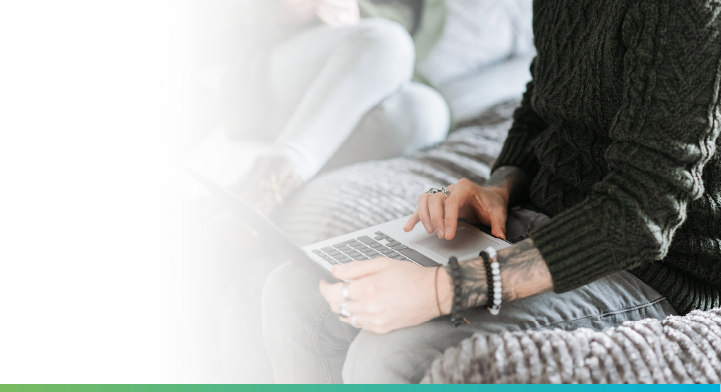
Compartir contenido:

